3分钟学会,2种Wincc v14多语言组态,实现工控屏语言切换
项目组态效果预览
如下方动态图所示,挺好的吧!
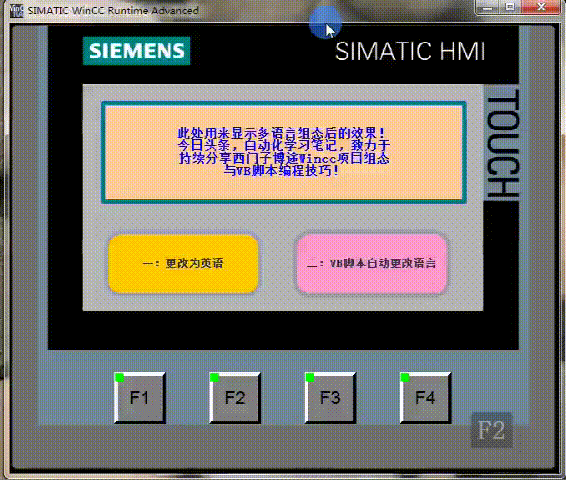
西门子WIncc V14项目多语言组态效果图
一:必背技巧
1.1:按钮事件组态系统函数修改显示语言(相比于利用VB脚本,步骤繁琐)
按照下图的序号,进行操作!具体内容如下所述:
· 1:鼠标选中按钮,右键单击属性
· 2:巡视窗口单击事件选项卡
· 3:点击单击事件
· 4:在函数列表内点击下拉按钮
· 5:在系统函数中点击设置
· 6:点击设置语言
· 组态完毕!当按下按钮时,语言会依次切换
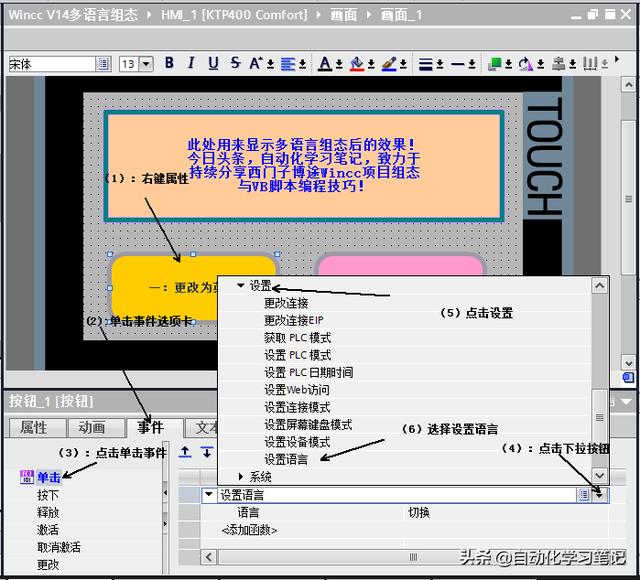
按钮触发语言设置函数,依次切换HMI语言
1.2:VB脚本更改语言设置(超级简单,并且可以自动运行)
按照下图的序号,进行操作!具体内容如下所述:
· 1:在项目树中点击添加新VB函数
· 2:在右侧脚本编辑框内输入SetLanguage 0
· VB脚本编写完毕!注意上方代码SetLanguage与0之间有一个英文状态下的空格
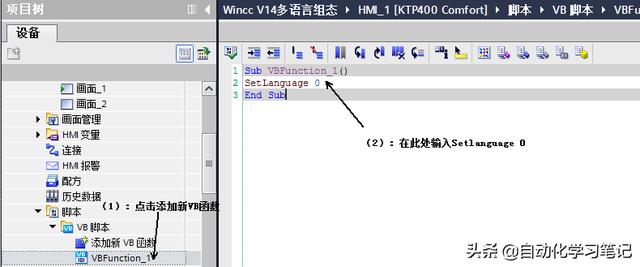
VB脚本设置HMI语言的方法
· 二:实际应用:《博途Wincc V14多语言组态的两种方法》
项目要求:
两种方法修改HMI触摸屏的语言!
组态步骤:(重要步骤)
组态出的画面内容及作用如下图所示:
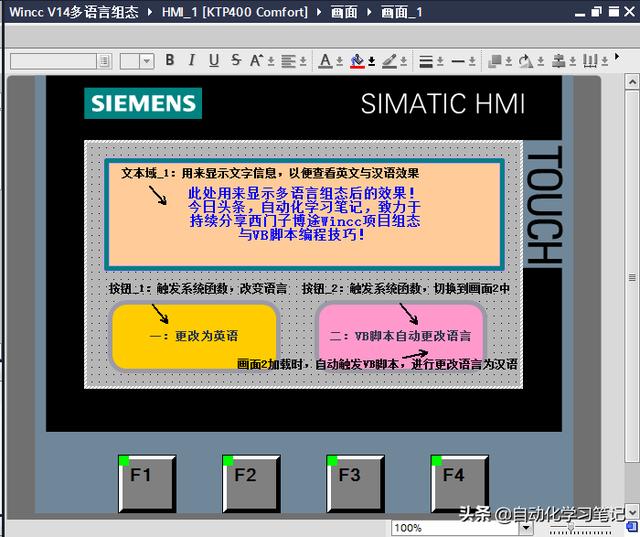
画面1中各元素及功能解释
· 2.1:按钮_1参考文本组态
如下图所示,点击属性,选择文本选项卡
分别在项目语言和参考语言处输入文本内容
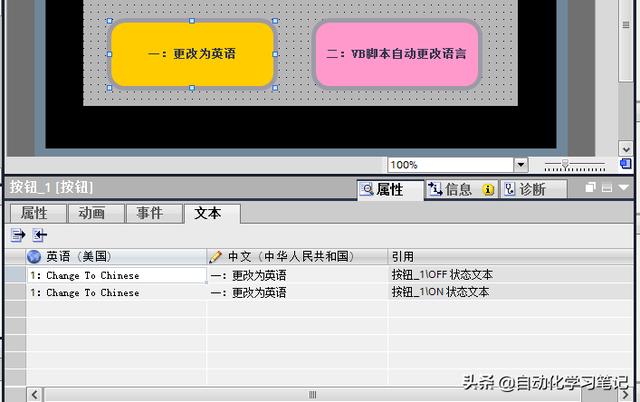
按钮如何组态参考文本
· 2.2:VB脚本代码
VB代码如下图所示,内容介绍如下:
当脚本运行后,立即将HMI语言设置为汉语!
随后,将"VB脚本已自动修改HMI为汉语!请查看效果!"输出到画面2的文本域1中!

VB脚本代码
· 2.3:触发VB脚本的事件组态
如下图所示:
点击画面2,右键属性,单击事件选项卡,选择"加载"事件,分配函数为VBFunction_1
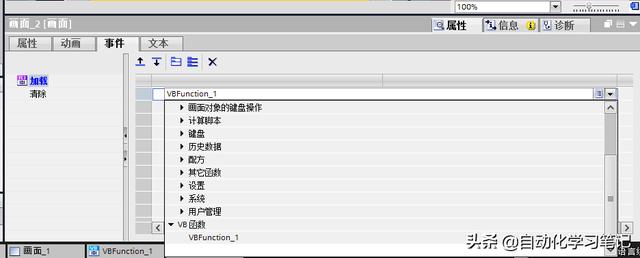
画面2加载事件,触发VB脚本
· 2.4:仿真运行
点击仿真按钮,运行程序,如下方动态图所示:
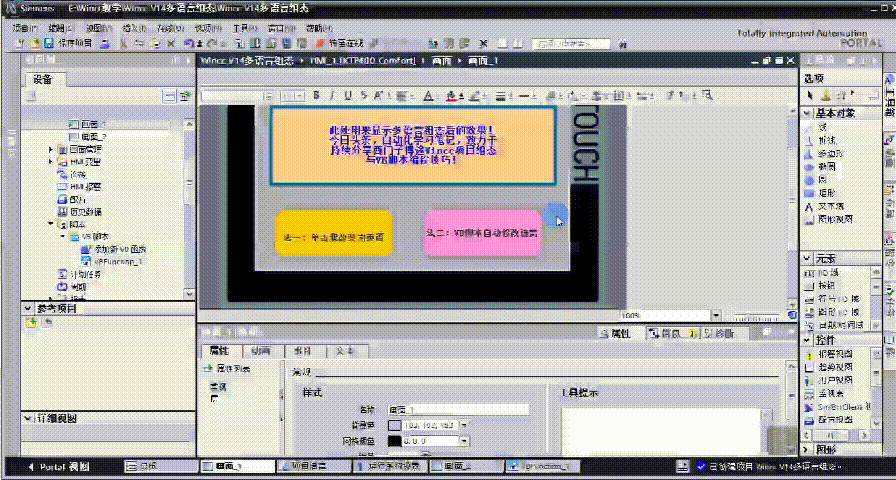
西门子WIncc V14多语言组态模拟运行
· 三:一起来找茬
对于上述的实例,我认为还有以下不足之处:
3.1:没有做到不同的画面自动切换需要的语言
(分别供操作工和调试工程师使用)
3.2:按钮的文本如果一直显示中文更好
(防止误操作切换为英语后,找不到切换回去的按钮)
你觉得还有其他不足吗?欢迎留言讨论哦!




















 1116
1116

 被折叠的 条评论
为什么被折叠?
被折叠的 条评论
为什么被折叠?








